แม้ว่าจะไม่แข็งแกร่งเท่าเวอร์ชันเว็บ แต่ Gmail สำหรับ Android มีเครื่องมือจำนวนมากที่เมื่อใช้อย่างถูกต้องจะสามารถจัดการอีเมลได้แม้ในขณะเดินทางที่เจ็บปวดน้อยลง และเมื่อเชี่ยวชาญพวกเขาจะยิ่งเพิ่มประสิทธิภาพของคุณ
ทหารผ่านศึกของ Gmail หรือไม่ขุดผ่านคู่มือนี้เพื่อค้นพบเคล็ดลับขั้นตอนการทำงานที่ไม่ซับซ้อนพร้อมกับคุณสมบัติบางอย่างที่คุณไม่ควรพลาด และบางทีคุณอาจประสบความสำเร็จในท้ายที่สุด "Inbox Zero"
1. ใช้การค้นหาอย่างถูกวิธี
การค้นหาเป็นหนึ่งในเครื่องมือที่ทรงพลังซึ่งมักจะปลอมตัวเป็นคุณสมบัติที่เรียบง่าย หากคุณใช้เพื่อระบุอีเมลเฉพาะแสดงว่าคุณอาจทำผิด การค้นหาที่มีประสิทธิภาพเกี่ยวข้องกับการเลือกผู้ให้บริการการค้นหาขั้นสูงของ Gmail ตัวอย่างเช่นป้ายกำกับที่อยู่ภายใต้ใครเป็นผู้รับหรือมีไฟล์แนบ คุณสามารถใช้คำหลักร่วมกับโอเปอเรเตอร์เหล่านี้หนึ่งรายการขึ้นไปโดยคั่นด้วยเครื่องหมายจุลภาคหรือเว้นวรรค นี่คือตัวอย่าง:
อบขายใน: ส่งแล้ว newer_than: 2d
ในตัวอย่างนี้ Gmail จะค้นหาข้อความที่มีคำหลัก "ขายเบเกอรี่" ในโฟลเดอร์ Sent ของคุณซึ่งส่งภายในสองวันที่ผ่านมา สำหรับรายการตัวดำเนินการค้นหาทั้งหมดโปรดไปที่หน้าสนับสนุนของ Google
เคล็ดลับ: ยังไม่พบสิ่งที่คุณกำลังมองหา? มันอาจจะไม่ถูกซิงค์ ไปที่ Gmail (บน Android)> การตั้งค่า> บัญชีอีเมลของคุณ> จำนวนวันที่จะซิงค์และปรับหมายเลขนี้เพื่อแสดงข้อความที่เก่ากว่า
2. ใช้เคล็ดลับการเลือกสองนิ้ว
ในการทำซ้ำล่าสุดของ Gmail กล่องกาเครื่องหมายจะไม่อยู่อีกต่อไป ให้แตะที่รูปภาพทางด้านซ้ายของอีเมลแทน แต่ถ้าคุณ (ถูกต้อง) เปลี่ยนการตั้งค่าเพื่อซ่อนภาพเหล่านั้นล่ะ?
หากต้องการเข้าสู่โหมดการเลือกให้กดอีเมลแบบยาว ยังดีกว่าถ้าคุณใช้การเปลี่ยนแปลงกับอีเมลหลายฉบับคุณสามารถกดอีเมลสองฉบับยาว (ติดกันหรือไม่) เพื่อเลือกอีเมลในเวลาเดียวกัน
และใช่คุณเดามัน: คุณสามารถกดแบบยาวด้วยสามนิ้ว (แต่เราไม่ต้องการส่งเสริมพฤติกรรมที่น่าอึดอัดใจเช่นนี้)

3. ปรับแต่งการแจ้งเตือน
มันเป็นความจริงที่รู้จักกันดี: การแจ้งเตือนสามารถทำลายประสิทธิภาพการทำงานของคุณได้อย่างแน่นอน ในอีกด้านหนึ่งพวกเขามั่นใจว่าคุณจะไม่พลาดข้อความจากหัวหน้าของคุณ ในทางกลับกันอาหารเย็นไม่ควรถูกขัดจังหวะเพื่อขายรองเท้า
คุณลักษณะที่ใช้งานไม่ได้ทำให้ Gmail สำหรับ Android ช่วยให้คุณปรับการแจ้งเตือนได้อย่างละเอียดเพื่อให้คุณได้รับการแจ้งเตือนเฉพาะป้ายกำกับเท่านั้น นี่คือวิธี
4. ฝึกฝน Gmail ให้ฉลาดขึ้น
เมื่อคุณได้รับข้อความที่ Gmail คิดว่ามีความสำคัญคุณจะเห็นว่ามันอยู่ใน "กล่องจดหมายสำคัญ" ที่มีธงลูกศรสีเหลือง (หรือลูกศรสีเหลืองสองลูก) ส่วนใหญ่ Gmail มีความแม่นยำอย่างน่าประหลาดใจ แต่ในบางครั้งคุณจะเห็นอีเมลที่ไม่ได้รับการทำเครื่องหมายว่าเป็นข้อความสำคัญ
เมื่อตรวจสอบพฤติกรรมกล่องจดหมายของคุณ Gmail จะดีขึ้นตามสมมติฐานเมื่อเวลาผ่านไป แต่ถ้าคุณต้องการฝึกให้ลูกสุนัขตัวนี้เร็วขึ้นหน่อยบังคับให้เรียนรู้
เมื่อคุณได้รับข้อความที่ทำเครื่องหมายว่าสำคัญ แต่ไม่ใช่เลือกจากนั้นแตะปุ่มเมนูที่มุมบนขวาและเลือก "ทำเครื่องหมายไม่สำคัญ" หรือให้ Gmail รู้ว่าข้อความควรถูกทำเครื่องหมายว่าสำคัญโดยเลือกและเลือก "ทำเครื่องหมายสำคัญ" จากเมนู
แน่นอนว่าเป็นขั้นตอนเพิ่มเติม แต่จะคุ้มค่ากับความพยายามเมื่อ Gmail จัดหมวดหมู่ข้อความของคุณอย่างถูกต้องเพื่อให้คุณสามารถเรียงลำดับกล่องจดหมายได้เร็วขึ้นเล็กน้อย
5. ซิปผ่านข้อความ
เมื่อคุณเก็บถาวร (หรือลบ) ข้อความ Gmail จะกลับสู่กล่องจดหมายทันที แต่ถ้าคุณต้องการเร่งรีบและเข้าถึงกล่องจดหมายของคุณเร็วขึ้นสักหน่อยให้ Gmail นำคุณไปสู่ข้อความใหม่ล่าสุดของคุณ
ในการทำเช่นนั้นให้เปิดแอพและมุ่งหน้าไปที่เมนู> การตั้งค่า> การตั้งค่าทั่วไป> เลื่อนอัตโนมัติ ที่นี่เลือกใหม่หรือเก่ากว่าหากคุณต้องการ
โบนัส: นำปุ่มถังขยะกลับมา
ทำไม Google ลบมันถึงเต้นฉัน โชคดีที่คุณสามารถรับปุ่มถังขยะกลับมาได้ด้วยการตั้งค่าที่ง่าย


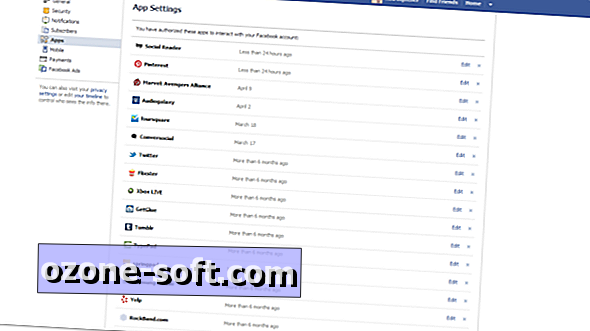







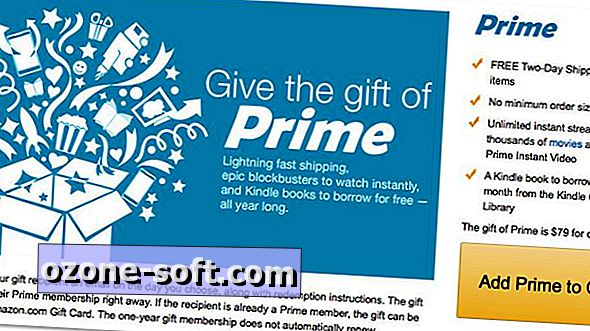

แสดงความคิดเห็นของคุณ